了解苹果XS Max的快捷键功能
苹果XS Max作为一款高端智能手机,其操作系统iOS提供了丰富的快捷键功能,旨在提升用户的使用效率。快捷键通常是指通过特定的按键组合或手势操作,快速执行某些常用功能或命令。在苹果XS Max上,这些快捷键可以帮助用户快速访问设置、控制中心、通知中心等常用界面,或者进行截图、多任务切换等操作。
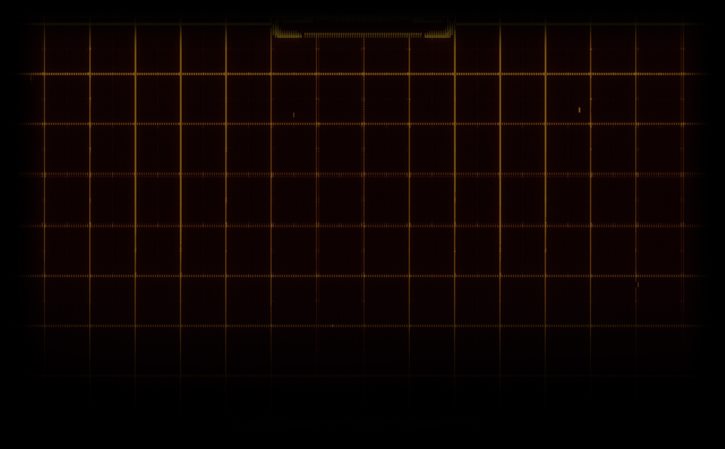
调出控制中心和通知中心的快捷键
在苹果XS Max上,调出控制中心和通知中心的快捷键非常简单。用户只需从屏幕右上角向下滑动,即可快速打开控制中心。控制中心集成了多种常用功能,如Wi-Fi、蓝牙、屏幕亮度调节、音量控制等,方便用户快速进行设置调整。而要打开通知中心,用户可以从屏幕顶部向下滑动,通知中心会显示最近的通知消息和日历事件,帮助用户快速查看重要信息。
使用侧边按钮和音量按钮进行截图
苹果XS Max的侧边按钮和音量按钮也可以用来进行快捷操作。最常用的功能之一是截图。用户只需同时按下侧边按钮(电源按钮)和音量上键,屏幕会短暂闪烁并发出快门声,表示截图已成功保存到相册中。这个快捷键操作非常方便,尤其在需要快速捕捉屏幕内容时非常有用。此外,侧边按钮还可以用来进行关机、重启、Siri唤醒等操作,进一步提升了手机的易用性。
通过3D Touch实现更多快捷功能
苹果XS Max支持3D Touch技术,这为用户提供了更多的快捷操作方式。通过在主屏幕上的应用图标上施加不同程度的压力(重按),用户可以快速访问该应用的常用功能或菜单选项。例如,重按相机图标可以快速选择拍照模式(如自拍、视频、慢动作等);重按设置图标可以快速访问Wi-Fi、蓝牙、电池等常用设置选项。这种基于压力感应的快捷方式极大地简化了用户的操作流程。
利用AssistiveTouch进行自定义快捷键
对于一些需要频繁使用的功能或命令,苹果XS Max还提供了AssistiveTouch功能,允许用户自定义快捷键。通过设置中的“辅助功能”选项启用AssistiveTouch后,屏幕上会出现一个虚拟的圆形按钮。用户可以通过点击这个按钮来执行各种预设的操作或手势命令。例如,可以设置单击AssistiveTouch按钮来执行截图操作,或者双击来打开某个特定应用。这种自定义快捷键的方式非常适合那些需要频繁执行特定任务的用户。